مع ديزني بلس، يمكننا الآن مشاهدة جميع أفلام ديزني الكلاسيكية المفضلة لدينا ، بالإضافة إلى المحتويات الأخرى من Pixar و Lucasfilm و Marvel و National Geographic و Fox ، كل ذلك في مكان واحد. لا تزال Disney + في مهدها ، لذلك ليس من غير المألوف رؤية مشكلات التشغيل ، مثل التخزين المؤقت ، أثناء مشاهدة برامجك وأفلامك. لحسن الحظ ، هناك شيء يمكنك القيام به حيال ذلك.
تأكد من أن سرعات الإنترنت لديك تلبي الحد الأدنى من المتطلبات
ستعتمد جودة الفيديو الذي يتم تشغيله عبر Disney + كليًا على سرعة اتصالك بالإنترنت. تعدل الجودة نفسها تلقائيًا بناءً على السرعة المتاحة في الوقت الحالي ، لذلك إذا كانت تتقلب كثيرًا ، فستكون ملحوظة جدًا أثناء المشاهدة.
للحصول على أفضل جودة للفيديو ، توصي Disney + بما يلي:
- 5.0 ميغابت في الثانية لـ عالي الدقة المحتوى
- 25.0 ميجابت في الثانية لـ دقة 4K UHD المحتوى
سيضمن الحفاظ على اتصال ثابت بهذه السرعات جودة تشغيل جيدة. يجب عليك أيضًا التحقق من عدد تدفقات الفيديو المتزامنة أو غيرها من الأنشطة ذات النطاق الترددي العالي الجارية مرة واحدة على اتصالك بالإنترنت ، حيث تنخفض السرعات في حالة استخدام المزيد من الأجهزة للاتصال بشكل نشط.
إذا لم تكن متأكدًا من سرعات الإنترنت لديك ، فاختبرها باستخدام خدمة مثل Speedtest.net.
في مكان آخر: كيفية مشاهدة أفلام Marvel بالترتيب الصحيح
أغلق تطبيق Disney + تمامًا
عادةً ما يؤدي إغلاق التطبيق بالكامل وإعادة تشغيله إلى حل معظم المشكلات التي تواجهك.
- تماما اغلق من Disney + على جهاز البث الخاص بك (بالإضافة إلى أي تطبيقات أخرى تعمل في الخلفية).
-
إطلاق ديزني + على جهاز البث الخاص بك مرة أخرى.
 المصدر: Android Central
المصدر: Android Central
قم بتشغيل دورة تشغيل أجهزة بث Disney +
يمكن حل الكثير من المشاكل التقنية عن طريق إيقاف تشغيل كل شيء وإعادة تشغيله. إذا حاولت إعادة تشغيل التطبيق بدون تغيير ، فقد ترغب في تجربة أي جهاز تستخدمه للبث.
- إيقاف الخاص بك المودم والموجه من خلال زر الطاقة إذا كان ذلك ممكنًا ، أو افصله فقط من مصدر الطاقة.
- يطفىء ديزني + جهاز التدفق من خلال زر الطاقة إن أمكن ، أو افصله فقط.
- شغله أو توصيل في المودم والموجه إذا قمت بفصلهما.
- اعادة البدء جهاز البث الخاص بك.
- إطلاق تطبيق Disney + مرة أخرى.
تأكد من أنك تستخدم أحدث البرامج
إذا كنت لا تقوم بتشغيل أحدث إصدار من تطبيق Disney + ، فقد يساهم ذلك في مشكلات تشغيل الفيديو التي تواجهها. تأكد من تشغيل أحدث إصدار من Disney + بواسطة البحث عن تحديثات في متجر تطبيقات جهاز البث الخاص بك.
- قم بتشغيل ملف متجر التطبيقات على جهاز البث الخاص بك.
- حدد ملف التحديثات التبويب.
- إذا كنت تستخدم جهاز iOS ، فقد انتقلت التحديثات إلى حساب معرف Apple الخاص بك علامة التبويب ، والتي يتم الوصول إليها عن طريق النقر فوق ملف الصورة الرمزية في الزاوية اليمنى العليا.
-
صنبور تحديث على تطبيق Disney + إذا كان هناك واحد.
 المصدر: Android Central
المصدر: Android Central
الشيء الآخر الذي قد يتسبب في حدوث مشكلات هو برنامج نظام التشغيل الأقدم. تأكد من أن جهاز البث الخاص بك على أحدث إصدار لنظام التشغيل. للتحقق من وجود تحديثات ، انتقل إلى جهاز البث قائمة الإعدادات.
امسح بيانات جهازك المخزنة مؤقتًا
أثناء استخدامك للتطبيقات والبرامج ، يتم تخزين الملفات المؤقتة على جهازك للمساعدة في الأداء العام ، حيث يعني ذلك أن العناصر نفسها لا تحتاج إلى التحميل بشكل متكرر. ينتج عن هذا تجربة تصفح سريعة. ولكن في بعض الأحيان يمكن أن تتلف البيانات المخزنة مؤقتًا وتؤدي إلى مشكلات في التدفق.
يمكنك مسح ذاكرة التخزين المؤقت المخزنة على جهاز البث للمساعدة في أداء واستقرار تشغيل الفيديو. للحصول على الخطوات الخاصة بكل جهاز مدعوم فردي ، تحقق صفحة تعليمات ديزني.
قم بإلغاء تثبيت Disney + وإعادة تثبيته
في بعض الأحيان ، قد يواجه التطبيق مشكلات فقط ، وسيؤدي إلغاء تثبيته ثم إعادة تثبيته إلى حل المشكلات.
- حذف ديزني + التطبيق من جهازك باتباع البروتوكول القياسي للجهاز الذي تستخدمه.
- إيقاف جهازك إذا كنت قادرًا على ذلك.
- اقلب الجهاز مرة أخرى.
- انتقل إلى جهازك واجهة متجر التطبيقات الرقمية والبحث عن ديزني +.
-
تحميل التطبيق على جهازك.
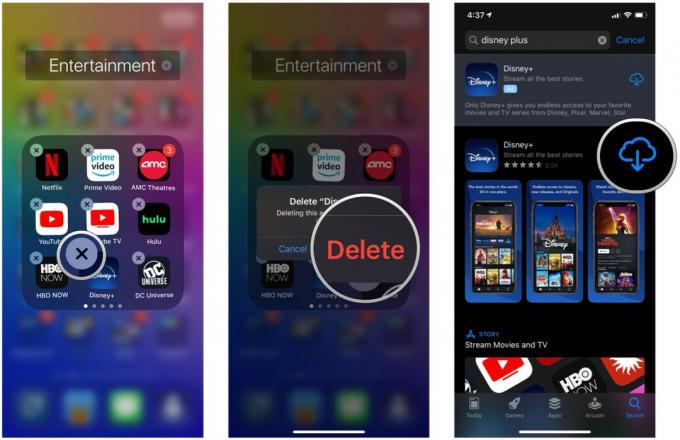 المصدر: Android Central
المصدر: Android Central - تسجيل الدخول باستخدام البريد الإلكتروني وكلمة المرور لحسابك.
تحقق من جميع المكونات الخاصة بك
توصي Disney + باستخدام المكونات الفردية التي تدعم المحتوى الرقمي ذي النطاق الترددي العالي. يتضمن ذلك كبلات HDMI وشاشات خارجية والمزيد. على وجه التحديد ، يجب أن تحتوي شاشات العرض على HDCP 2.2 لمحتوى 4K Ultra HD و HDR. يمكن أن تؤثر مكونات الصوت والفيديو الأخرى أيضًا على جودة التشغيل.
قد يكون مجرد ارتفاع الطلب
تجتذب Disney + الكثير من المشتركين ، وتشهد بعض البرامج طلبًا كبيرًا ، مثل The Mandalorian. إذا كنت لا تزال تواجه مشكلات في التشغيل ، خاصةً مع عناوين معينة ، فقد يرجع ذلك إلى عدد الأشخاص الذين يحاولون مشاهدته في نفس الوقت. في بعض الأحيان يكون الحل الأفضل هو الانتظار قليلاً والمحاولة مرة أخرى لاحقًا.
